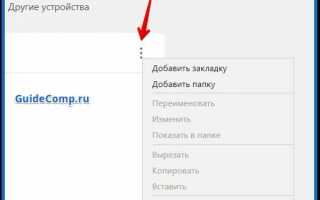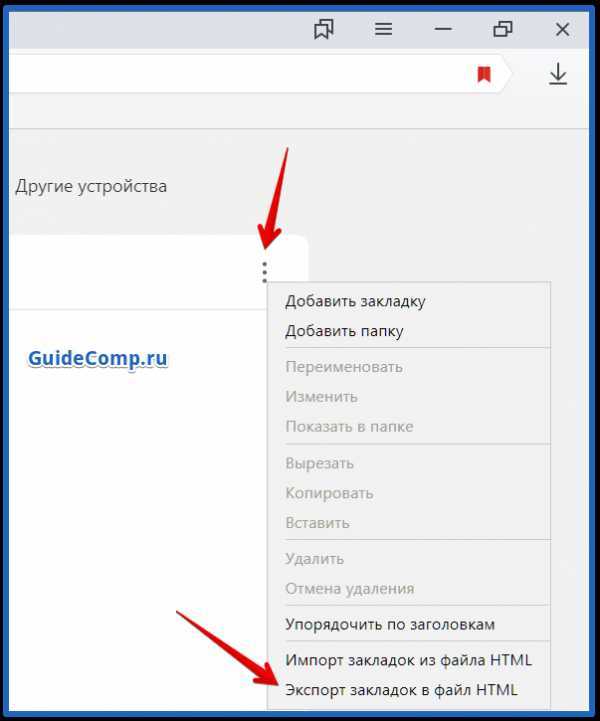
При переходе на Яндекс Браузер пользователи сталкиваются с необходимостью переноса накопленных закладок из других браузеров – Chrome, Firefox, Edge и других. Встроенный мастер импорта позволяет выполнить эту задачу за несколько шагов без потери структуры папок и описаний сайтов.
Импорт возможен как при первом запуске браузера, так и в любое другое время через настройки. Для этого нужно открыть меню «Настройки» → «Закладки» → «Импортировать закладки». Яндекс Браузер поддерживает автоматическое определение установленных браузеров и предлагает выбор источника данных.
Важно учитывать, что если исходный браузер использует синхронизацию (например, через Google или Firefox аккаунт), необходимо предварительно убедиться, что все актуальные закладки загружены на устройство. После импорта рекомендуется проверить структуру папок, так как некоторые элементы могут быть перенесены в общий список без вложенности.
Для пользователей, работающих с несколькими профилями, Яндекс Браузер позволяет выбрать конкретный профиль источника при импорте. Это особенно актуально при переносе данных с общего компьютера или из корпоративной сети.
Как найти встроенную функцию импорта в Яндекс Браузере
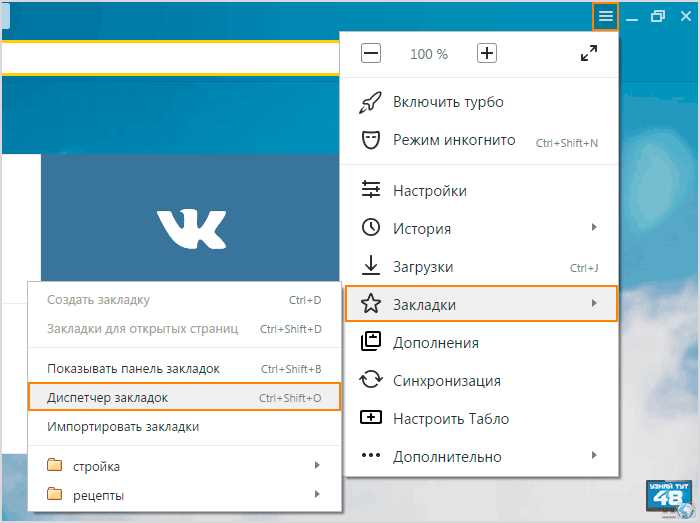
Откройте Яндекс Браузер и нажмите на кнопку меню с тремя горизонтальными линиями в правом верхнем углу окна. В появившемся списке выберите пункт «Закладки», затем – «Управление закладками».
В открывшемся окне диспетчера закладок нажмите на кнопку с тремя точками в правом верхнем углу. В выпадающем меню выберите «Импорт закладок». После этого откроется встроенный мастер импорта данных.
Если нужный пункт отсутствует, откройте раздел настроек браузера: нажмите «Меню» → «Настройки» → «Инструменты». Пролистайте страницу до блока «Импортировать закладки и настройки». Нажмите соответствующую кнопку, чтобы выбрать источник – Chrome, Firefox, Edge и другие установленные браузеры.
При активации функции мастер предложит выбрать, какие данные необходимо перенести: закладки, пароли, история и настройки. Отметьте нужные параметры и нажмите «Импорт».
Импорт закладок из Google Chrome пошагово
- Откройте Яндекс Браузер.
- Кликните по кнопке меню в правом верхнем углу (три горизонтальные линии или точки).
- Выберите пункт «Закладки» → «Импортировать закладки».
- В открывшемся окне выберите Google Chrome в списке доступных браузеров.
- Отметьте галочкой пункт «Закладки». При необходимости можно также выбрать историю, пароли и другие данные.
- Нажмите кнопку «Импортировать».
- Дождитесь завершения процесса. Импортированные закладки появятся в панели закладок Яндекс Браузера в папке с названием «Из Google Chrome».
Если Google Chrome не отображается в списке, убедитесь, что он установлен, и в профиле есть сохранённые закладки. Закройте Chrome перед импортом, чтобы избежать ошибок доступа к данным.
Для точечного переноса можно экспортировать закладки из Chrome в HTML-файл: откройте chrome://bookmarks, нажмите на значок меню, выберите «Экспортировать закладки». Затем в Яндекс Браузере в окне импорта выберите вариант «Из файла HTML» и укажите сохранённый файл.
Импорт закладок из Mozilla Firefox в Яндекс Браузер
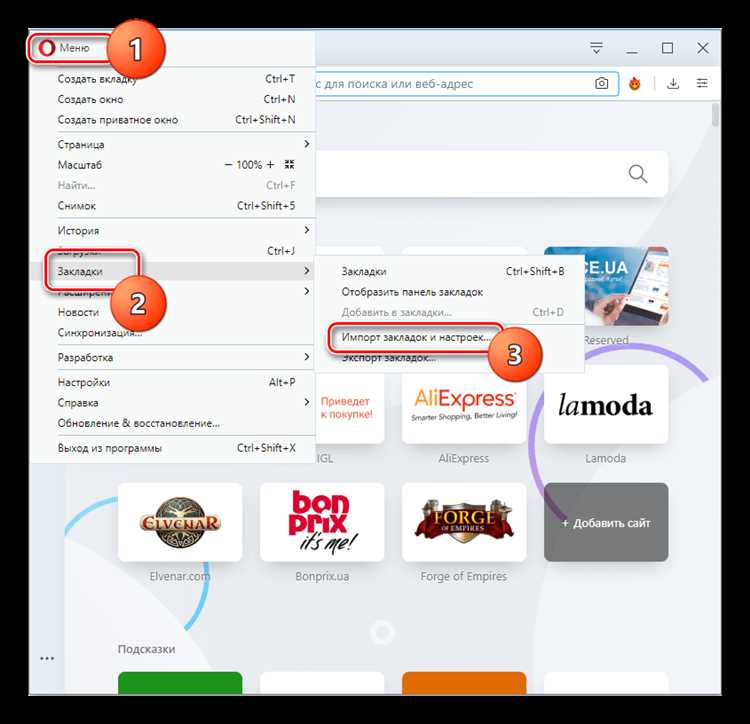
Откройте Яндекс Браузер. Нажмите на иконку меню в правом верхнем углу (три горизонтальные линии) и выберите пункт «Закладки» – «Импортировать закладки». В появившемся окне выберите Mozilla Firefox из списка доступных браузеров.
Если Firefox установлен на том же компьютере, Яндекс Браузер автоматически обнаружит его профиль. Убедитесь, что установлена галочка напротив «Закладки», и нажмите кнопку «Импортировать». Также можно импортировать историю просмотров и сохранённые пароли, установив соответствующие флажки.
После завершения импорта закладки появятся в папке «Импортировано из Firefox» на панели закладок или в диспетчере закладок. Для их быстрого отображения включите панель закладок в настройках браузера.
Если Firefox был удалён, но вы сохранили файл закладок (формат HTML), выполните ручной импорт: в разделе «Закладки» выберите «Импортировать из файла HTML», укажите путь к файлу и подтвердите действие.
Перенос закладок из Microsoft Edge в Яндекс Браузер
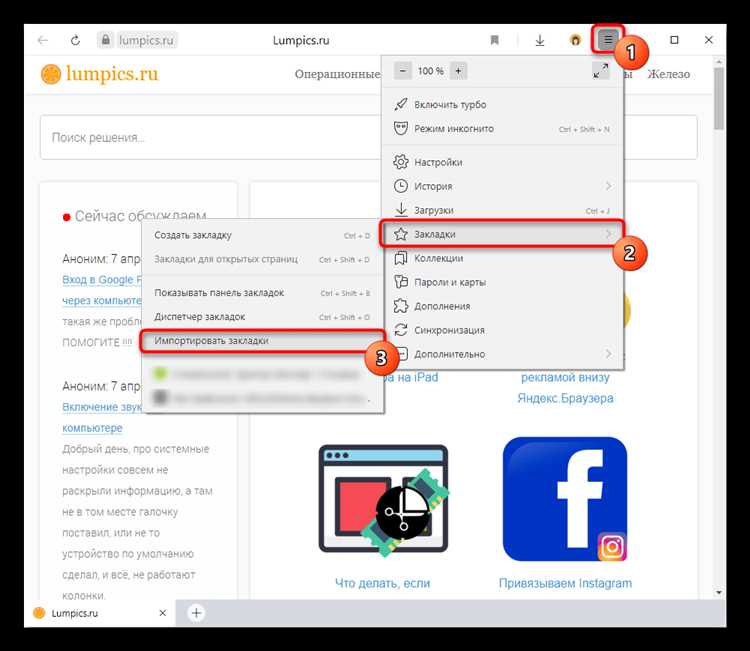
Для переноса закладок из Microsoft Edge выполните следующие действия:
- Откройте Яндекс Браузер.
- Нажмите на кнопку меню (три горизонтальные линии в правом верхнем углу).
- Выберите пункт «Закладки» – «Управление закладками».
- В открывшемся менеджере закладок нажмите «Импортировать закладки».
- В появившемся окне выберите Microsoft Edge из списка доступных браузеров.
- Отметьте «Закладки» (дополнительно можно выбрать историю и пароли, если требуется).
- Нажмите «Импортировать» и дождитесь завершения процесса.
После импорта закладки из Microsoft Edge появятся в отдельной папке внутри менеджера закладок Яндекс Браузера. При необходимости перетащите нужные ссылки в основное меню или на панель закладок для быстрого доступа.
Если Edge не отображается в списке источников, закладки можно экспортировать вручную:
- Откройте Microsoft Edge.
- Перейдите в «Закладки» – «Управление закладками».
- Нажмите на три точки в верхней панели и выберите «Экспортировать закладки».
- Сохраните файл в формате HTML.
- Откройте Яндекс Браузер и перейдите в менеджер закладок.
- Выберите «Импортировать закладки из файла HTML».
- Укажите путь к сохранённому файлу и подтвердите импорт.
Импортированные вручную закладки также появятся в отдельной папке. Их можно редактировать, сортировать и перемещать по своему усмотрению.
Импорт закладок из Opera с сохранением структуры папок
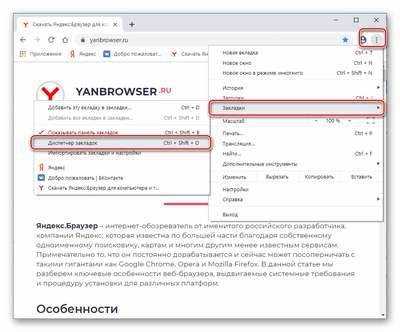
Откройте Яндекс Браузер и нажмите на кнопку меню в правом верхнем углу. Перейдите в раздел «Закладки» – «Управление закладками». Внизу страницы кликните «Импортировать закладки».
В появившемся окне выберите Opera из списка доступных браузеров. Убедитесь, что установлен флажок «Закладки». Нажмите «Импортировать».
Если Opera не отображается в списке, закройте оба браузера и вручную скопируйте файл Bookmarks, находящийся по пути C:\Users\Имя_пользователя\AppData\Roaming\Opera Software\Opera Stable.
Запустите Яндекс Браузер, снова откройте меню импорта, выберите пункт «Импорт из файла HTML», укажите путь к сохранённому файлу. Для экспорта закладок из Opera в HTML откройте её, нажмите Ctrl+Shift+B, затем – «Экспортировать закладки».
После импорта вся структура папок будет сохранена в боковой панели Яндекс Браузера. Проверьте расположение элементов, при необходимости перетащите папки в нужный раздел.
Что делать, если кнопка импорта не отображается
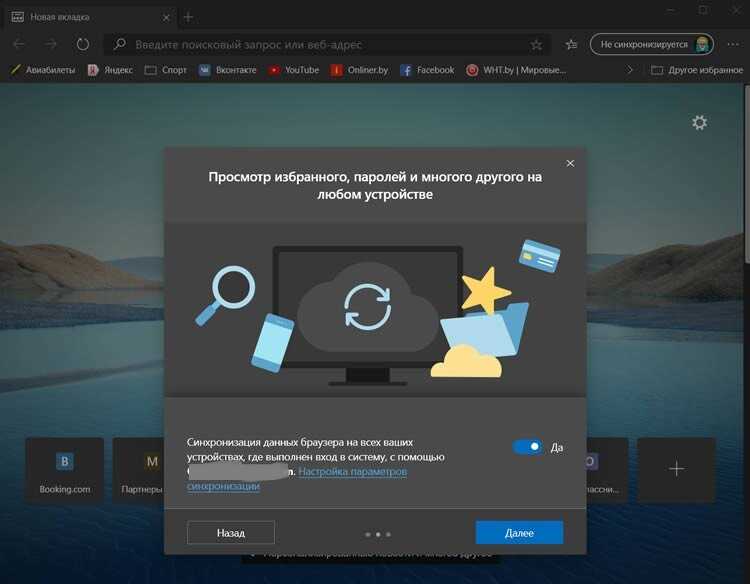
1. Проверьте, что вы используете актуальную версию Яндекс Браузера. Для этого откройте меню браузера, выберите «Справка» и «О браузере». Если доступна новая версия, обновите браузер.
2. Убедитесь, что кнопка импорта не скрыта в интерфейсе. В Яндекс Браузере она обычно находится в меню «Настройки» -> «Импорт закладок». Если кнопка не отображается, попробуйте сбросить настройки интерфейса до стандартных через меню «Настройки» -> «Сбросить настройки».
3. Если вы уже находитесь в нужном разделе, но кнопка по-прежнему не отображается, перезапустите браузер или перезагрузите компьютер. Иногда это помогает решить временные сбои в работе интерфейса.
4. Проверьте, включены ли у вас расширения, которые могут изменять интерфейс браузера. Некоторые из них могут блокировать отображение элементов, включая кнопку импорта. Отключите расширения и проверьте, появилась ли кнопка.
5. Попробуйте выполнить импорт через альтернативный метод. Например, импорт закладок можно осуществить вручную, скопировав файл с закладками из другого браузера в соответствующую папку на вашем устройстве.
6. Если проблема сохраняется, попробуйте очистить кэш браузера. Это можно сделать через меню «Настройки» -> «Очистить историю» -> «Очистить кэш». Иногда поврежденные файлы кэша мешают нормальной работе браузера.
Если эти шаги не помогли, попробуйте переустановить Яндекс Браузер, предварительно удалив все остаточные данные.
Как проверить и организовать закладки после импорта
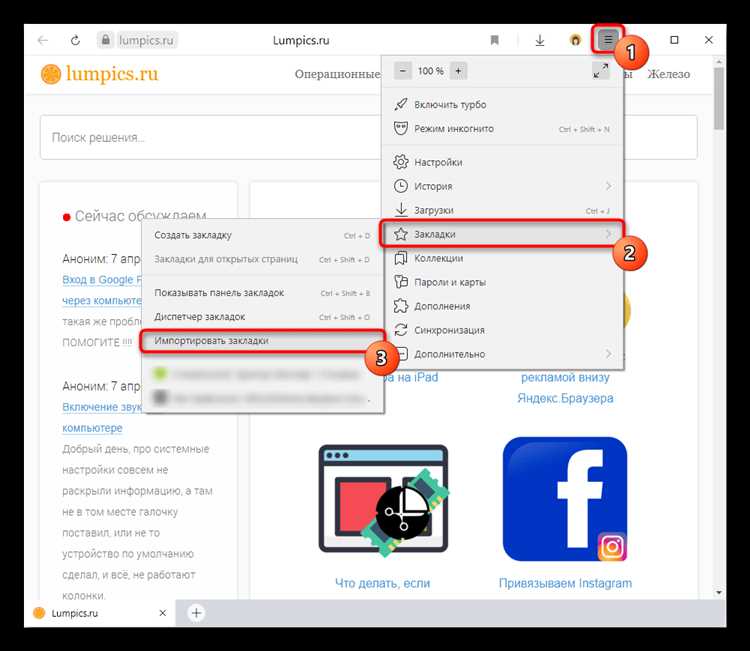
После того как вы импортировали закладки в Яндекс Браузер, важно удостовериться, что все данные перенесены корректно. Откройте панель закладок (нажмите на значок закладок в правом верхнем углу или используйте комбинацию клавиш Ctrl+Shift+B). Проверьте наличие всех сайтов, которые должны были быть перенесены. Если закладки не отображаются, убедитесь, что вы выбрали правильный файл для импорта и повторите процедуру.
Следующий шаг – это организация закладок. В Яндекс Браузере закладки можно сгруппировать по папкам. Для этого создайте новые папки, щелкнув правой кнопкой мыши на панели закладок и выбрав «Создать папку». Это позволит разделить закладки по категориям, например, «Работа», «Путешествия», «Шопинг» и т.д. Также можно перетаскивать закладки из одной папки в другую для удобства.
Если после импорта закладки оказались в одном списке, можно использовать поиск для их быстрого нахождения. В панели закладок или в разделе «Закладки» в меню браузера, введите ключевые слова, чтобы выделить нужные страницы.
Для оптимизации использования закладок, удалите неактуальные или неиспользуемые страницы. У Яндекс Браузера есть встроенная функция «Удалить все закладки» в папке, что помогает быстрее очистить ненужные элементы. Это особенно полезно, если импортировались устаревшие закладки, которые уже не актуальны.
Если закладки были импортированы из браузера, где у вас были подкатегории, которые не отображаются в Яндекс Браузере, используйте возможность редактирования закладок. В меню каждой закладки можно изменить название, описание и адрес. Это поможет вам устранить дубли и сделать структуру закладок более понятной и удобной для дальнейшего использования.
Для лучшего управления закладками, настройте их синхронизацию через аккаунт Яндекса. Это позволит сохранить закладки и иметь доступ к ним на разных устройствах. Включить синхронизацию можно в настройках браузера, выбрав раздел «Синхронизация» и активировав опцию закладок.
Вопрос-ответ:
Как импортировать закладки в Яндекс Браузер из Google Chrome?
Чтобы перенести закладки из Google Chrome в Яндекс Браузер, откройте Яндекс Браузер, нажмите на три горизонтальные полоски в правом верхнем углу и выберите «Закладки». Затем в меню закладок выберите «Импортировать закладки» и выберите Google Chrome. Браузер автоматически перенесет все закладки, сохраненные в Chrome.
Можно ли перенести закладки из Firefox в Яндекс Браузер?
Да, импортировать закладки из Firefox в Яндекс Браузер возможно. Для этого откройте Яндекс Браузер, нажмите на значок меню в правом верхнем углу и выберите «Закладки». В открывшемся меню выберите «Импортировать закладки» и выберите Firefox. Все закладки будут перенесены в Яндекс Браузер без дополнительных действий.
Какие шаги нужно выполнить для импорта закладок из Safari в Яндекс Браузер?
Для того чтобы перенести закладки из Safari в Яндекс Браузер, сначала экспортируйте их из Safari в формате HTML. Для этого в Safari откройте меню «Файл», выберите «Экспортировать закладки» и сохраните файл на своем компьютере. Затем в Яндекс Браузере откройте меню «Закладки», выберите «Импортировать закладки» и укажите путь к файлу с экспортированными закладками.
Как импортировать закладки из другого компьютера в Яндекс Браузер?
Если вы хотите перенести закладки с другого компьютера в Яндекс Браузер, сохраните файл с закладками в формате HTML на внешнем носителе или в облаке. Затем в Яндекс Браузере откройте меню «Закладки», выберите «Импортировать закладки» и укажите путь к сохраненному файлу с закладками.
Как убедиться, что все закладки были успешно импортированы в Яндекс Браузер?
После импорта закладок в Яндекс Браузер откройте меню «Закладки» и убедитесь, что все сохраненные ссылки отображаются. Также проверьте папки закладок и их содержимое, чтобы убедиться, что все данные перенесены правильно. Если какой-либо закладки нет, повторите процесс импорта или попробуйте использовать другие способы переноса, например, через файл HTML.
Как перенести закладки из Google Chrome в Яндекс Браузер?
Для переноса закладок из Google Chrome в Яндекс Браузер нужно выполнить несколько простых шагов. Сначала откройте Chrome и перейдите в меню «Настройки» (кликните на три точки в правом верхнем углу). Затем выберите «Закладки» и нажмите «Импортировать закладки». Сохраните файл с закладками в формате HTML. Далее откройте Яндекс Браузер, зайдите в его меню и выберите «Закладки» → «Импортировать закладки». Выберите файл, который вы сохранили, и подтвердите импорт. Все ваши закладки появятся в Яндекс Браузере.
Можно ли синхронизировать закладки между Яндекс Браузером и другими браузерами?
На данный момент Яндекс Браузер не поддерживает прямую синхронизацию закладок с другими браузерами. Однако, можно использовать стандартный метод импорта и экспорта закладок через файл HTML. Также, если у вас есть аккаунт в Яндексе, вы можете синхронизировать закладки внутри Яндекс Браузера на всех устройствах, где он установлен. Для этого нужно войти в свой аккаунт и включить синхронизацию.